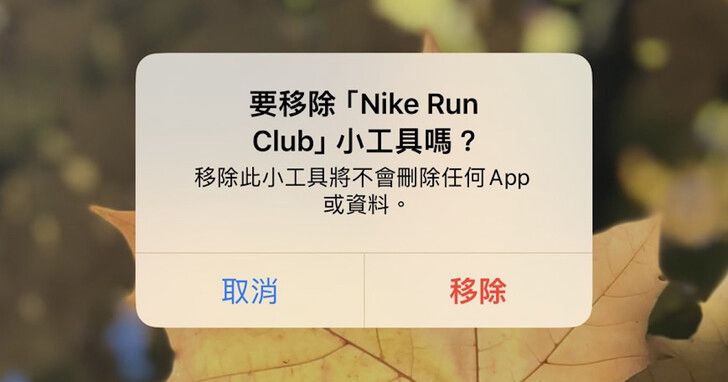
許多人會為 iPhone 新增漂亮的圖片做為背景圖片,但小工具、應用程式圖示太多,把漂亮的圖片都遮住,有些人會選擇只用一個 App 圖示建立新桌面,雖然圖片不會被遮住太多,但一直看到 App 圖示掛在桌面上也很奇怪。如果很在意視覺感受,建議可以建立完全沒有 App 圖示的桌面,但因為內建的桌面設定無法直接完成這項需求,得透過小技巧來達成。
步驟 1:長按分頁鍵後,滑動到空白的桌面,並選擇上方的「+」。

步驟 2:接著選擇一個可顯示在桌面的小工具,按下「加入小工具」。

步驟 3:回到桌面時,還是設定模式,但可見小工具已在空白桌面上,再按下分頁鍵。

步驟 4:先將剛建立的桌面移到第一頁位置,再點選進入。

步驟 5:在展開的桌面上,可見步驟 3 所建立的小工具,按下左上方的「-」,並進一步選擇刪除。

步驟 6:回到桌面就可以看到完全沒 App 圖示的桌面,且因為設定在第一頁,解鎖即是這個桌面。

本文同步刊載於 PC home 雜誌

歡迎加入 PC home 雜誌粉絲團!
- 延伸閱讀:如何在iPhone桌面上顯示遺失的App圖示?
- 延伸閱讀:如何將發票載具放在iPhone桌面?
- 延伸閱讀:如何在iPhone桌面上顯示遺失的App圖示?

請注意!留言要自負法律責任,相關案例層出不窮,請慎重發文!